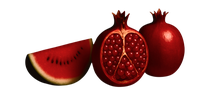فتوشاپ یک برنامه همه فن حریف با کاربری مختلف است. فرقی نمیکند که برای طراحی بنر وب سایتتان دنبال ابزار هستید یا برای ساختن یک ویدئوی کوتاه، فتوشاپ همه این امکانات را در اختیارتان قرار میدهد.
کار کردن با ابزارهای برنامه Adobe photoshop اصلاً کار سختی نیست، مخصوصاً زمانی که کلیدهای میانبر فتوشاپ را به خوبی بشناسید. میخواهید تصاویرتان را ادیت کنید؟ بخشی از تصویر را کراپ کنید؟ خروجی تصاویر را برای وب سایت بهینه کنید؟ یا تصاویر جذاب برای وبلاگتان بسازید؟
در ادامه 100 کلید میانبر را معرفی میکنیم که همه این کارها را انجام میدهد. این کلیدهای میانبر برای کاربران PC و Mac قابل استفاده هستند. با ما در ادامه همراه باشید.
کلیدهای میانبر فتوشاپ
استفاده از کلید میانبر فتوشاپ به شما کمک میکند تا در محیط برنامه سردرگم نشوید. از طرف دیگر برای انجام هر فعالیتی نیاز به گشتن دنبال فرمان مورد نظر نباشید. همه کارها با استفاده از فشردن یک یا چند کلید روی کیبورد انجام میشود.
برخی از فرمانهای فتوشاپ دارای کلید اختصاصی هستند؛ اما برای بقیه فرمانهای پر استفاده میتوانید به صورت اختصاصی کلید میانبر تعریف کنید. اول اجازه دهید به ترتیب مهمترین کلیدهای میانبر فتوشاپ را معرفی کنیم، در آخر نحوه اضافه کردن یا تغییر کلیدهای میانبر فتوشاپ را توضیح میدهیم.
نکته: علامت + به معنی کلیدهای ترکیبی است. باید به صورت همزمان این کلیدهای ترکیبی را فشار دهید. کلید Ctrl در ویندوز همان کلید Cmd در مک است. همچنین، کلید Alt در ویندوز همان کلید Opt در مک است.
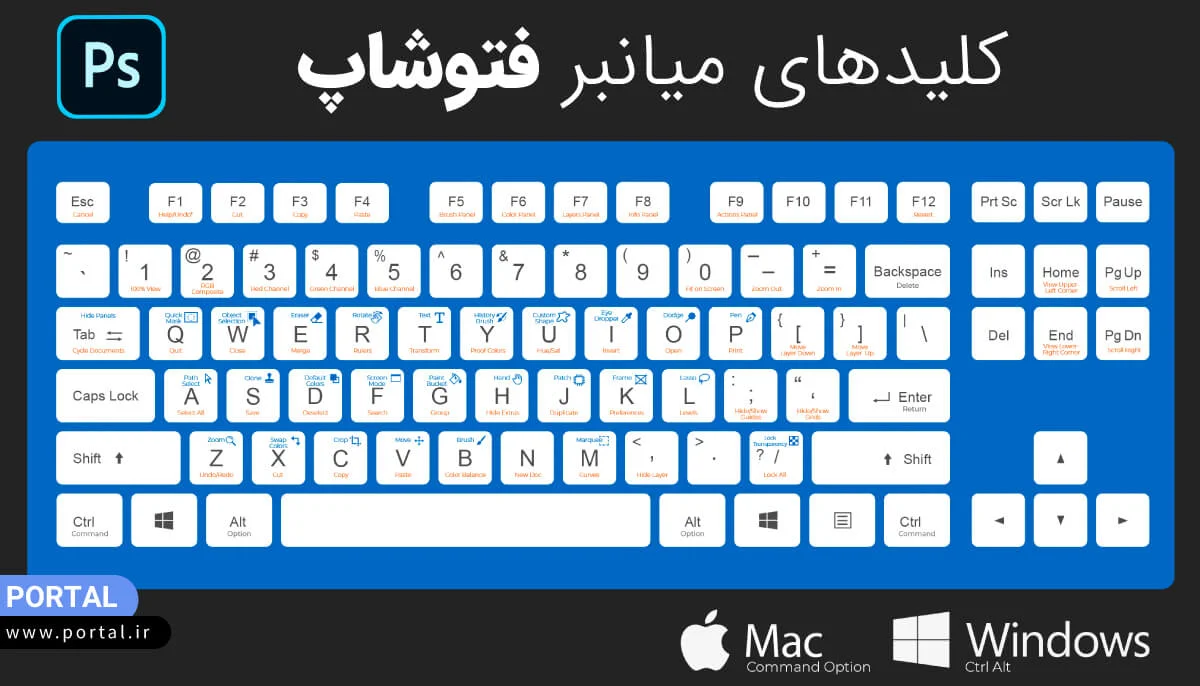
میانبرهای اصلی تنظیمات فتوشاپ
عنوان کلید | در مک | در ویندوز | توضیحات | |
1 | Change image size | Cmd + Opt + i | Ctrl + Alt + i | تغییر اندازه صفحه |
2 | Change canvas size | Cmd + Opt + C | Ctrl + Alt + C | تغییر اندازه بوم |
3 | Show Rulers | Cmd + R | Ctrl + R | نمایش خط کش |
4 | Zoom in | Cmd + + | Ctrl + + | بزرگ نمایی تصویر |
5 | Zoom out | Cmd + - | Ctrl + - | کوچک نمایی تصویر |
6 | Scale Proportionately | Click Object + shift | Click Object + shift | تناسب آبجکت با اندازه صفحه |
7 | Scale in place | Click Object + shift | Click Object + shift | قرارگیری آبجکت در مرکز صفحه |
8 | Show or hide the grid | Cmd + ' | Ctrl + ' | نمایش یا مخفی کردن خطوط راهنما |
۱۰ راهکار کسب درآمد از فتوشاپ را بخوانید.
کلیدهای میانبر منوی File
عنوان کلید | در مک | در ویندوز | توضیحات | |
9 | New | Cmd + N | Ctrl + N | ایجاد فایل جدید |
10 | Open | Cmd + O | Ctrl + O | باز کردن فایل از سیستم |
11 | Close | Cmd + W | Ctrl + W | بستن پنجره |
12 | Close all | Alt + Cmd + W | Alt + Ctrl + W | بستن تمام پنجرهها |
13 | Save | Cmd + S | Ctrl + S | ذخیره کردن فایل |
14 | Save as | Shift + Cmd + S | Shift + Ctrl + S | ذخیره کردن فایل به صورت... |
15 | Save copy | Alt + Cmd + S | Alt + Ctrl + S | ذخیره به عنوان کپی |
16 | Export as | Alt + Shift + Cmd + W | Alt + Shift + Ctrl + W | خروجی گرفتن فایل به عنوان... |
17 | Save for Web (Legacy) | Alt + Shift + Cmd + S | Alt + Shift + Ctrl + S | ذخیره کردن فایل در فرمتهای مناسب وب سایت |
18 | File information | Alt + Shift + Cmd + I | Alt + Shift + Ctrl + I | اطلاعات فایل |
19 | Press | Cmd + P | Ctrl + P | پرینت کردن فایل فتوشاپ |
20 | Print a copy | Alt + Shift + Cmd + P | Alt + Shift + Ctrl + P | پرینت گرفتن 1 کپی |
21 | Finish | Cmd + Q | Ctrl + Q | خارج شدن از برنامه |
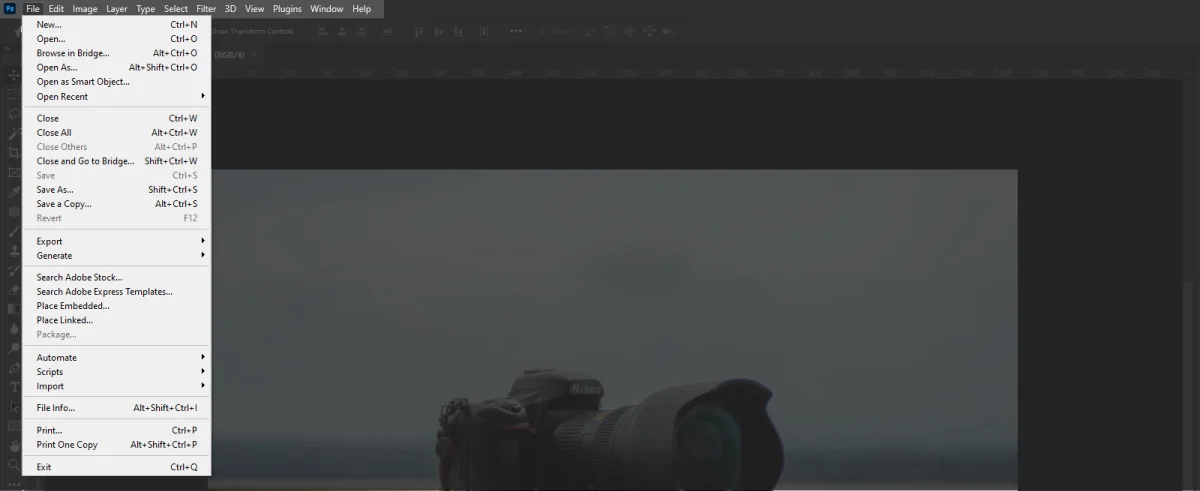
کلیدهای میانبر منوی Edit
عنوان کلید | در مک | در ویندوز | توضیحات | |
22 | Undone | Cmd + Z | Ctrl + Z | بازگرداندن به مرحله قبل |
23 | Repeat | Shift + Cmd + Z | Shift + Ctrl + Z | بازگرداندن به مرحله بعد |
24 | cut out | Cmd + X | Ctrl + X | برش دادن تصویر |
25 | Copy | Cmd + C | Ctrl + C | کپی کردن بخش انتخاب شده |
26 | Copy reduced to one layer | Shift + Cmd + C | Shift + Ctrl + C | کپی کردن چند لایه |
27 | Insert | Cmd + V | Ctrl + V | منتقل کردن قیمت کپی شده |
28 | Seek | Cmd + F | Ctrl + F | اعمال فیلتر تصویر قبل روی تصویر جدید |
29 | Fill area | Shift + F5 | Shift + F5 | پر کردن ناحیه انتخابی با طرح یا رنگ |
30 | Transform freely | Cmd + T | Ctrl + T | تغییر اندازه و تناسب بخش مورد نظر |
31 | Keyboard shortcuts | Alt + Shift + Cmd + K | Alt + Shift + Ctrl + K | مشاهده دکمههای شورتکات |
32 | Defaults: General | Cmd + K | Ctrl + K | باز کردن منوی تنظیمات |
کلیدهای میانبر منوی Image
عنوان کلید | در مک | در ویندوز | توضیحات | |
33 | Car color | Shift + Cmd + L | Shift + Ctrl + L | تنظیم خودکار Tone تصویر |
34 | Auto contrast | Alt + Shift + Cmd + L | Alt + Shift + Ctrl + L | تنظیم خودکار کنتراست |
35 | Car colour | Shift + Cmd + B | Shift + Ctrl + B | تنظیم خودکار رنگ |
36 | Image size | Alt + Cmd + I | Alt + Ctrl + I | مشاهده و تغییر سایز تصویر |
37 | Tone correction | Cmd + L | Ctrl + L | باز کردن باکس سطح (Levels) |
38 | Gradation curves | Cmd + M | Ctrl + M | باز کردن ابزار منحنی (Curves) |
39 | Hue/Saturation | Cmd + U | Ctrl + U | تنظیم تعادل بین رنگها و کاهش میزان غلظت آنها |
40 | Color balance | Cmd + B | Ctrl + B | تعادل رنگها |
41 | Black-and-white | Alt + Shift + Cmd + B | Alt + Shift + Ctrl + B | سیاه و سفید کردن تصویر |
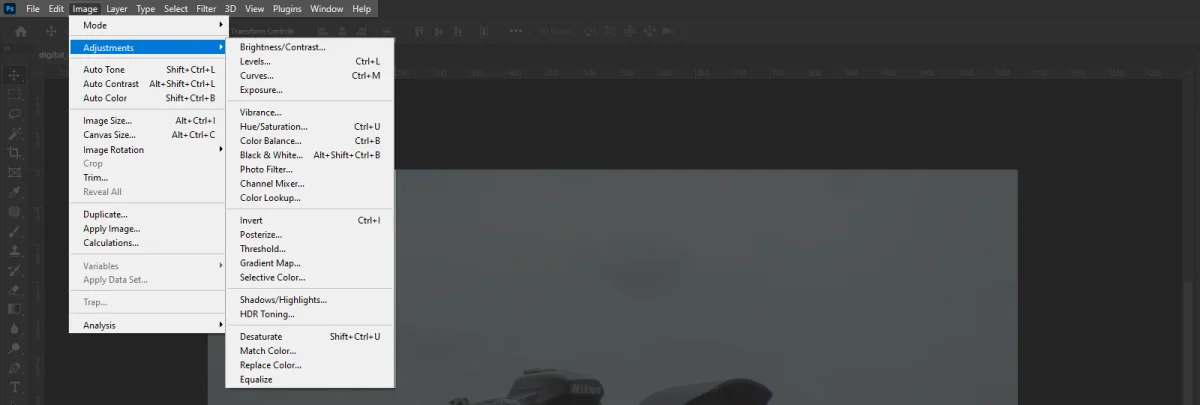
کلیدهای میانبر منوی Selection
عنوان کلید | در مک | در ویندوز | توضیحات | |
42 | Select all | Cmd + A | Ctrl + A | انتخاب کردن همه |
43 | Deselect | Cmd + D | Ctrl + D | بیرون آمدن از حالت انتخاب شده |
44 | Select again | Shift + Cmd + D | Shift + Ctrl + D | انتخاب مجدد |
45 | Invert selection | Shift + Cmd + I | Shift + Ctrl + I | معکوس کردن بخش انتخاب شده |
46 | All leyers | Opt + Cmd + A | Alt + Ctrl + A | انتخاب تمام لایهها |
47 | Select and mask | Alt + Cmd + R | Alt + Ctrl + R | ماسک کردن تصویر |
48 | Change selection: Feather | Shift + F6 | Shift + F6 | نرم کردن لبههای ناحیه انتخابی |
کلیدهای میانبر منوی Layar
عنوان کلید | در مک | در ویندوز | توضیحات | |
49 | New layer | Shift + Cmd + N | Shift + Ctrl + N | ایجاد لایه جدید |
50 | layer by copying | Cmd + J | Ctrl + J | ایجاد لایه جدید از طریق کپی کردن |
51 | Layer by cutting | Shift + Cmd + J | Shift + Ctrl + J | ایجاد لایه جدید از طریق کات کردن |
52 | Quick export as JPG | Shift + Cmd + . | Shift + Ctrl + . | خروجی گرفتن سریع به عنوان فایل JPG |
53 | Create clipping mask | Opt + Cmd + G | Alt + Ctrl + G | سایه زنی و نگه داشتن سایهها |
54 | Group layer | Cmd + G | Ctrl + G | گروه کردن لایهها |
55 | Ungroup layers | Shift + Cmd + G | Shift + Ctrl + G | از گروه خارج کردن لایهها |
56 | Hide/show layer | Cmd + , | Ctrl + , | نمایش و مخفی کردن لایهها |
57 | Reduce to one level | Cmd + E | Ctrl + E | ادغام کردن همه لایهها |
58 | Reduce visible ones to one level | Shift + Cmd + E | Shift + Ctrl + E | ادغام کردن لایههای قابل مشاهده |
59 | Move layer to foreground | Cmd + Shift + ] | Ctrl + Shift + ] | انتقال لایه انتخابی به بالای لایهها |
60 | Arrange the layer gradually forward | Cmd + ] | Ctrl + ] | انتقال لایه انتخابی به بالا |
61 | Arrange the level gradually backwards | Cmd + [ | Ctrl + [ | انتقال لایه انتخابی به پایین |
62 | Place layer in background | Cmd + Shift + [ | Ctrl + Shift + [ | انتقال لایه انتخابی به پایین لایهها |
کلیدهای میانبر منوی Filter
عنوان کلید | در مک | در ویندوز | توضیحات | |
63 | Adaptive wide angle correction | Alt + Shift + Cmd + A | Alt + Shift + Ctrl + A | تنظیم زاویه دید تصویر |
64 | Camera Raw filter | Shift + Cmd + A | Shift + Ctrl + A | استفاده از فیلتر Camera Raw |
65 | Lens correction | Shift + Cmd + R | Shift + Ctrl + R | اصلاح لنز |
66 | Liquefy | Shift + Cmd + X | Shift + Ctrl + X | کشیدن و جابهجا کردن فیلترها |
67 | vanishing point | Alt + Cmd + V | Alt + Ctrl + V | ایجاد حالت پرسپکتیو در تصاویر |
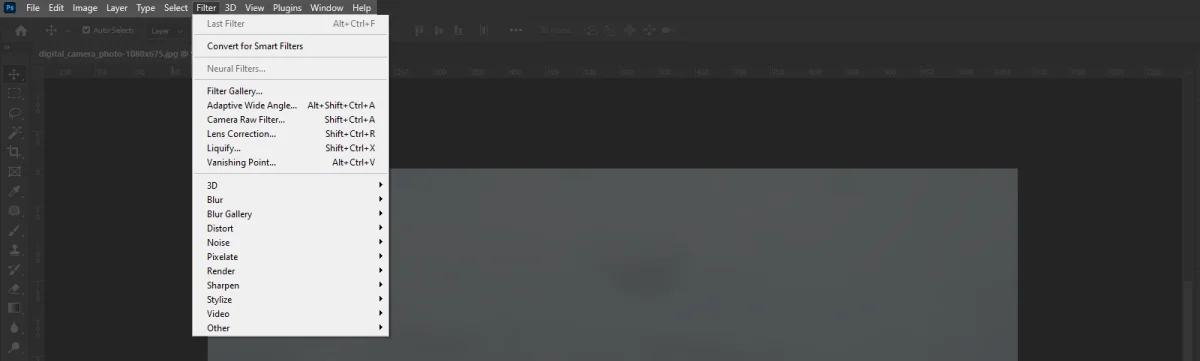
کلیدهای میانبر منوی 3D
عنوان کلید | در مک | در ویندوز | توضیحات | |
68 | Render 3D layer | Alt + Shift + Cmd + R | Alt + Shift + Ctrl + R | رندر گرفتن از فایل 3D |
کلیدهای میانبر منوی View
عنوان کلید | در مک | در ویندوز | توضیحات | |
69 | Color proof | Cmd + Y | Ctrl + Y | بررسی رنگ تصویر برای چاپ |
70 | Color gamut warning | Shift + Cmd + Y | Shift + Ctrl + Y | نمایش رنگهای غیر قابل تبدیل به CMYK |
71 | Whole picture | Cmd + 0 | Ctrl + 0 | فیت کردن تصویر در کاد فتوشاپ |
72 | 100% | Cmd + 1 | Ctrl + 1 | نمایش 100٪ کادر |
73 | Extras | Cmd + H | Ctrl + H | مشاهده و پنهان کردن قسمت انتخابشدهی متن |
74 | Align | Shift + Cmd + , | Shift + Ctrl + , | تراز کردن |
75 | Lock guides | Alt + Cmd + , | Alt + Ctrl + , | قفل کردن خط کش و خطوط راهنما |
کلیدهای میانبر ابزار فتوشاپ
عنوان کلید | در مک / ویندوز | توضیحات | |
76 | Move | v | جابهجا کردن |
77 | Selection | M | انتخاب کردن عنصر در صفحه |
78 | Lasso | L | برای انتخاب بخش خاصی از صفحه به صورت دست آزاد |
79 | Magic wand | W | ابزار هوشمند فتوشاپ برای انتخاب بخش خاصی از تصویر |
80 | Isolate | C | برش و جداسازی |
81 | Frame | K | ایجاد قاب نگهدارنده خاص برای صفحه |
82 | Pipette | I | قطره چکان و نمونه گیر |
83 | Repair | J | چسب زخم |
84 | Paint brush | b | قلموی رنگی |
85 | copy stamp | S | استامپ یا ابزار نمونه گیری |
86 | History brush | Y | قلموی هوشمند برای رنگ کردن بخش خاص به صورت خودکار |
87 | Eraser | E | پاک کن |
88 | Course | G | ابزار سطل رنگ |
89 | Dodge/afterblow | O | تاریک و روشن کردن عکس |
90 | Drawing pen | P | ابزار مداد |
91 | Text | T | ابزار متن |
92 | Path/direct selection | A | انتخاب مسیر |
93 | Shape | U | کشیدن اشکال |
94 | hand | H | ابزار دست آزاد |
95 | View rotation | R | چرخاندن تصویر |
96 | zoom | Z | زوم کردن صفحه |
97 | Swap colors | X | تغییر رنگ فور گراند و بک گراند از طریق ابزار رنگ |
98 | Masking mode | Q | ماسک |
99 | Standard colors | D | رنگ پیش فرض پس زمینه و پیش زمینه |
100 | Display mode | F | تمام صفحه کردن فتوشاپ |
نکته: Shift + حرف ميانبر هر ابزار، زیرمجموعههای ابزار را برای شما باز میکند. مثلاً ابزار گرادیانت و سطل رنگ در یک زیرمجموعه قرار دارند. با فشردن کلید Shift میتوانید این ابزارها را تغییر دهید.
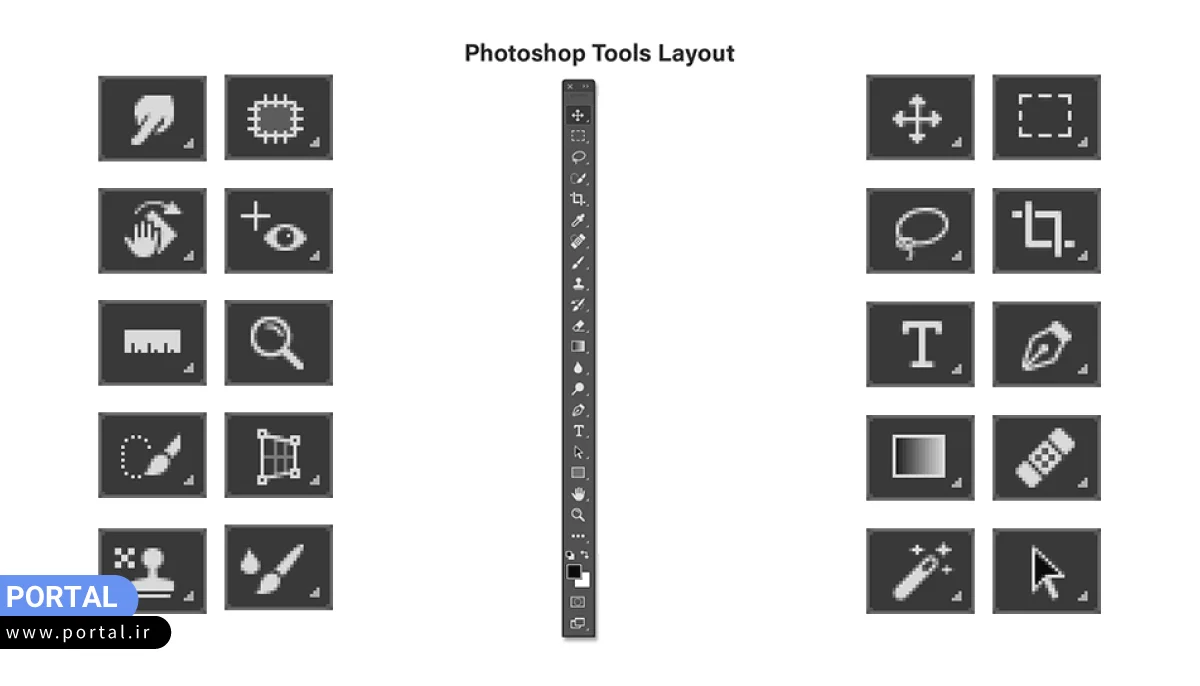
ترفندهای پیدا کردن عکس باکیفیت برای سایت را در مطلب «11 سایت بی نظیر برای دانلود عکس رایگان» بخوانید.
نحوه اضافه کردن و تغییر کلیدهای میانبر فتوشاپ
احتمالاً برایتان سؤال شده باشد که چطور کلید میانبر در فتوشاپ را تغییر دهیم؛ یا اینکه یک کلید میانبر اختصاصی برای برنامه فتوشاپ اضافه کنیم. برای تغییر یا اضافه کردن کلید میانبر باید این مراحل را طی کنید:
- از بالای صفحه منوی Edit را انتخاب کنید.
- گزینه Keyboard Shortcuts را انتخاب کنید تا یک پنجره جدید برایتان باز شود.
در این پنجره میتوانید کلید میانبر جدیدی برای فرمانهای فتوشاپ ایجاد کنید. البته حواستان باشد که اگر کلید میانبر مشابهی وجود داشته باشد، نمیتوانید آن را روی فرمان دیگری قرار دهید.
در آخر بدانید
تا زمانی که به صورت مداوم از برنامه فتوشاپ استفاده نکنید، یادگیری کلید میانبر ابزارهای فتوشاپ هم چندان به دردتان نمیخورد. برای همین سعی کنید از لیست ۱۰۰تایی کلیدهای میانبر، مهمترین کلیدها را به خاطر بسپارید تا با سرعت بیشتری کارهایتان را انجام دهید.
مثلاً اگر سایت داشته باشید، کلید میانبر Ctrl+Shift+Alt+S حسابی به دردتان میخورد. با این کلید ترکیبی میتوانید حجم تصاویر سایتتان را کمتر کنید و خروجی درستی برای وب سایت بگیرید. اگر هم هنوز برای کسب و کارتان سایت ندارید، میتوانید در کمتر از 10 دقیقه در سایت ساز پرتال یک سایت کامل بسازید.
سؤالات متداول
- علت کار نکردن کلیدهای میانبر در فتوشاپ چیست؟
کار نکردن کلیدهای میانبر فتوشاپ میتواند دلایل مختلفی داشته باشد. مثلاً خاموش کردن Caps Lock، بستن و باز کردن دوباره برنامه فتوشاپ و تغییر کلید میانبر از بخش تنظیمات شورتکات میتواند در بیشتر مواقع مشکل شما را حل کند.
- کلید میانبر انتخاب معکوس در فتوشاپ چیست؟
برای انتخاب معکوس بخش انتخاب شده تصویر باید کلید میانبر Ctrl + D و Cmd + D بزنید.
- کلید میانبر انتخاب همه لایهها در فتوشاپ چیست؟
Ctrl + Alt + A در ویندوز و Cmd + Opt + A در مک کلید میانبر انتخاب تمام لایهها هستند.
- کلید میانبر کپی کردن در فتوشاپ چیست؟
برای کپی کردن یک لایه یا بخش در فتوشاپ باید کلید میانبر Ctrl + J یا Cmd + J بزنید.
- کلید میانبر سطل رنگ در فتوشاپ چیست؟
برای انتخاب ابزار سطل رنگ باید کلید میانبر G را بزنید. با استفاده از کلید Shift و G میتوانید زیرمجموعههای ابزار رنگ را تغییر دهید.